Benutzerrollen
Beim Anlegen oder Aktualisieren eines Benutzers kann entschieden werden, ob der Benutzer „Einzelrechte“ oder eine „Benutzerrolle“ zugewiesen bekommen soll. Sofern der Benutzer eine Benutzerrolle erhalten soll, kann diese unter der Rubrik „Rollen/Rechte“ in dem Benutzerdatensatz des Benutzers zugewiesen werden. Sind die vorhandenen Benutzerrollen mit den entsprechenden Benutzerrechten nicht für den Benutzer passend, steht unter dem Menüpunkt „Benutzerrollen“ in der „Einzel Mandantenverwaltung“ die Möglichkeit zur Verfügung, eine neue Benutzerrolle anzulegen, Benutzerrollen zu aktualisieren und zu löschen. Weiterhin können die erstellten Benutzerrollen mit den Vergleichsrollen verglichen werden.
Hinweis:
- Nur Benutzer die entsprechende Benutzerrechte besitzen, können Benutzerrollen anlegen, aktualisieren und löschen.
- Ein Benutzer niemals eine Benutzerrolle und zusätzlich Einzelrechte erhalten.
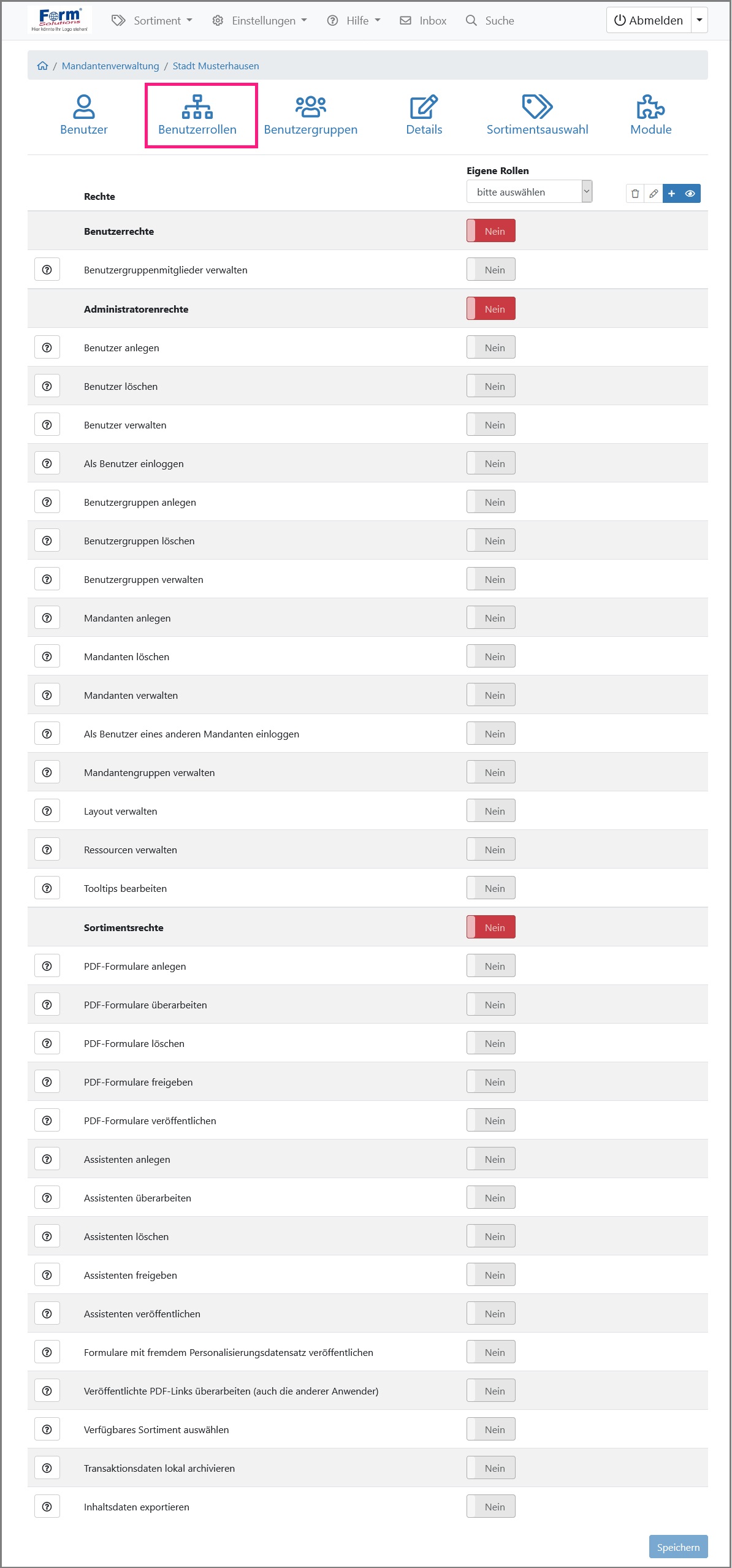
Neue Benutzerrollen hinzufügen 
Eine neue Benutzerrolle kann über die Schaltfläche „neue Rolle hinzufügen“ erstellt werden. In der sich öffnenden Eingabemaske „Benutzerrolle hinzufügen“ kann ein neuer Rollenname vergeben werden. Nach dem Speichern der neuen Benutzerrolle wird diese in die Dropdownliste "Eigene Benutzerrolle" eingefügt. Der Ersteller kann nun die Benutzerrechte, die die Benutzerrolle enthalten soll, der neuen Benutzerrolle vergeben (Eine konkrete Auflistung sowie Erläuterung der einzelnen Benutzerrechte befindet sich unter „Benutzereinzelrechte“). Nach dem Speichern der neuen Benutzerrolle kann die neue Benutzerrolle einem Benutzer in der Benutzermaske zugewiesen werden.
Hinweis:
- Nach dem Vergeben der Benutzerrechte muss die neu erstellte Benutzerrolle mit der Schaltfläche „Speichern“ gespeichert werden.
- Außerdem kann ein Benutzer einem anderen Benutzer nur die Rechte vergeben, die er selbst besitzt. Hierbei ist es egal, ob es um Einzelrechte oder um eine Benutzerrolle handelt.
Vergleichsrollen 
Mit der Hilfe der Schaltfläche „Vergleichsrolle einblenden/ausblenden“ öffnet sich eine Dropdownliste, in der Vergleichsrollen ausgewählt werden können. Folgende vordefinierten Vergleichsrollen mit den entsprechenden Rechten stehen zur Verfügung:
- Administrator (FS)
- Redakteur (FS)
Nach der Auswahl einer der Vergleichsrollen und einer der selbst erstellten Benutzerrollen können diese beiden Rollen miteinander vergleichen werden. Weiterhin können die vordefinierten Vergleichsrollen auch den Benutzern zugewiesen werden.
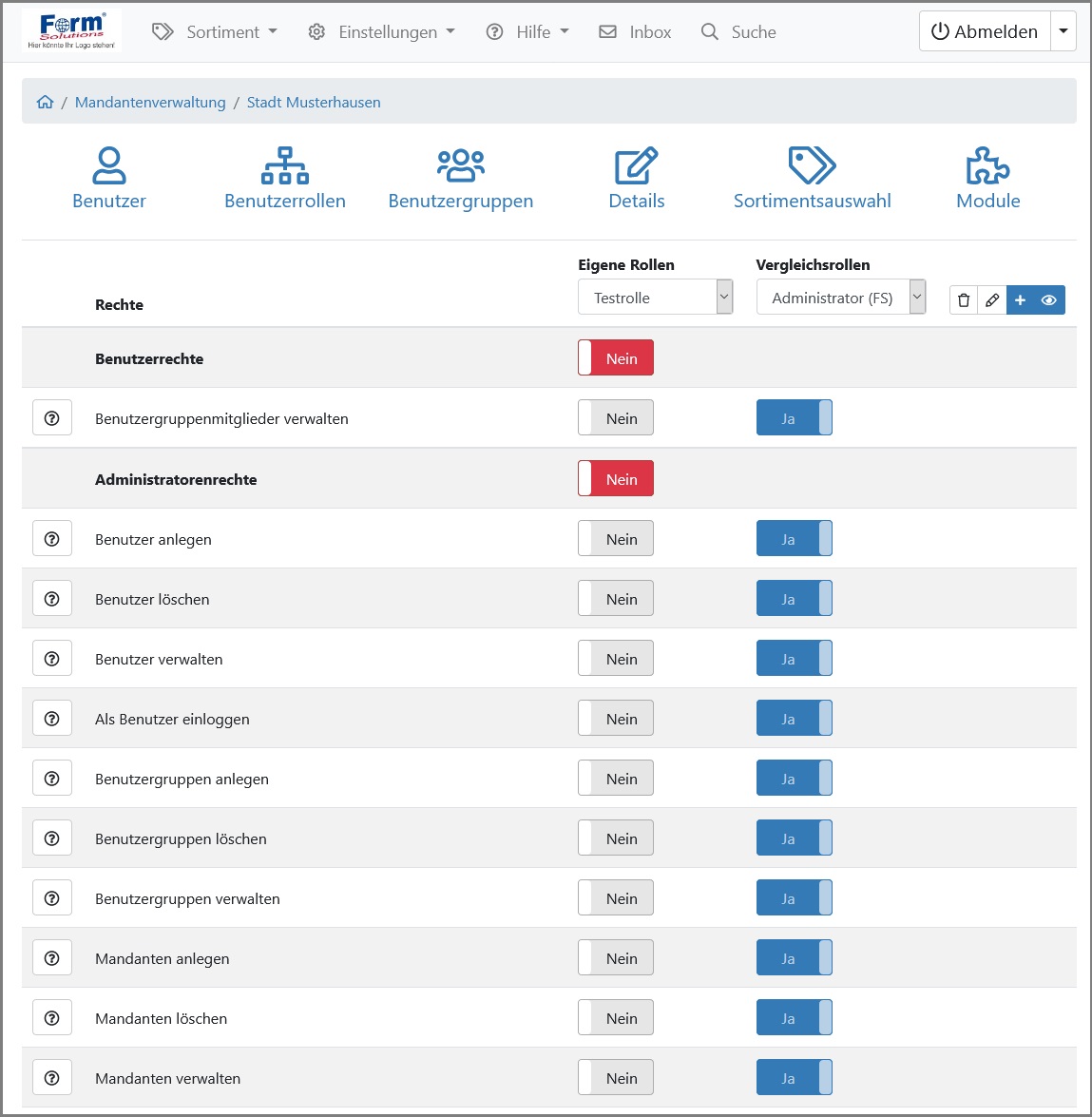
Benutzerrollen aktualisieren 
Um eine eigene Benutzerrolle zu aktualisieren bzw. anzupassen, muss man die Benutzerrolle in der Dropdownliste "Eigene Benutzerrollen" auswählen. Daraufhin können die entsprechenden Benutzerrechte, die der Benutzerrolle hinzugefügt oder entfernt werden soll, angepasst werden. Bevor die Benutzerrolle mit den Änderungen gespeichert wird, erhält der Benutzer eine Sicherheitsabfrage mit einer Auflistung aller Benutzer die diese Rolle besitzen. Nach der Bestätigung wird die Benutzerrolle endgültig gespeichert. Mit der Hilfe der Schaltfläche „ausgewählte Rolle bearbeiten“ kann man den Namen der Benutzerrolle aktualisieren.
Hinweis:
- Nach dem Aktualisieren der Benutzerrolle, muss die Benutzerrolle mit der Schaltfläche „Speichern“ gespeichert werden.
- Alle Benutzer die diese Benutzerrolle zugewiesen wurde, erhalten nun die aktualisierten Benutzerrechte.
- Weiterhin können einer Benutzerrolle nur die Rechte vergeben werden, die der Benutzer selbst besitzt.
Benutzerrollen löschen 
Eine nicht mehr benötige Benutzerrolle, kann mit der Hilfe der Schaltfläche „ausgewählte Rolle löschen“, entfernt werden. Daraufhin erscheint eine Sicherheitsabfrage mit einer Auflistung aller Benutzer, die diese Benutzerrolle besitzen. Nach der Bestätigung wird die Benutzerrolle gelöscht und bei allen Benutzern entfernt. Sollte daraufhin der Benutzer keiner Benutzerrolle mehr zugewiesen sein, entspricht dies einem Benutzer, der keine Rechte besitzt.
Hinweis:
Benutzer können nur eine Benutzerrolle löschen, wenn bei diesem nicht mehr Rechte definiert ist, als der Benutzer besitzt.
Benutzer ohne eine Rolle
Sofern einem Benutzer keine Rolle oder Einzelrechte zugewiesen worden sind, bedeutet dies, dass der Benutzer nur die Grundrechte besitzt. Dies bedeutet, dass dem Benutzer folgende Funktionen im Kundenbereich zur Verfügung stehen:
- Formulare und Assistenten ausführen
- Formulare und Assistenten unpersonalisiert herunterladen
- Formulare und Assistenten als Favoriten markieren
- Druckvorlagen erzeugen
- die Suche
- Suchergebnisse als Excel-Datei herunterladen
- die Hilfe ansehen
- die Inbox aufrufen